एक्सेल में किसी निश्चित तारीख से बीते वर्षों, महीनों या दिनों की गणना कैसे करें?
किसी दी गई तारीख के आधार पर बीते हुए वर्षों, महीनों या दिनों की गणना करने के लिए, निम्नलिखित तरीके आपकी मदद कर सकते हैं।
सूत्र के साथ एक निश्चित तिथि से बीते वर्षों/महीने/दिनों की गणना करें
एक्सेल के लिए कुटूल के साथ एक निश्चित तारीख से बीते वर्षों/महीनों/दिनों की आसानी से गणना करें
सूत्र के साथ एक निश्चित तिथि से बीते वर्षों/महीने/दिनों की गणना करें
जैसा कि नीचे स्क्रीनशॉट में दिखाया गया है, सेल A2 में दी गई तारीख के आधार पर बीते वर्षों, महीनों या दिनों की गणना कैसे करें?

बीते वर्षों की गणना करें
बीते हुए वर्षों को आउटपुट करने के लिए एक रिक्त कक्ष का चयन करें, उसमें नीचे दिया गया सूत्र दर्ज करें और दबाएँ दर्ज कुंजी।
=YEAR(TODAY())-YEAR(A2)

बीते महीनों की गणना करें
बीते हुए महीनों का पता लगाने के लिए एक रिक्त कक्ष का चयन करें, फिर उसमें नीचे दिया गया सूत्र दर्ज करें और दबाएँ दर्ज कुंजी।
=DATEDIF(A2,TODAY(),"m")
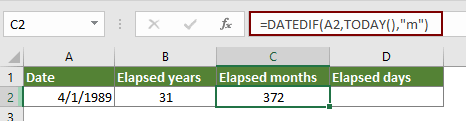
बीते दिनों की गणना करें
बीते हुए दिनों को रखने के लिए एक रिक्त कक्ष का चयन करें, उसमें सूत्र दर्ज करें और फिर दबाएं दर्ज कुंजी।
=DATEDIF(A2,TODAY(),"d")

एक्सेल के लिए कुटूल के साथ एक निश्चित तारीख से बीते वर्षों/महीनों/दिनों की गणना करें
आप आवेदन कर सकते हैं दिनांक एवं समय सहायक of एक्सेल के लिए कुटूल केवल कुछ ही क्लिक से बीते हुए वर्षों, महीनों या दिनों की आसानी से गणना करना।
आवेदन करने से पहले एक्सेल के लिए कुटूल, कृपया सबसे पहले इसे डाउनलोड करें और इंस्टॉल करें.
1. बीते हुए वर्षों, महीनों या दिनों का पता लगाने के लिए एक रिक्त कक्ष का चयन करें और फिर क्लिक करें कुटूल > फॉर्मूला हेल्पर > दिनांक एवं समय सहायक.

2। में दिनांक एवं समय सहायक संवाद बॉक्स, कृपया निम्नानुसार कॉन्फ़िगर करें:
- इस पर जाएँ आयु टैब;
- में जन्म तिथि बॉक्स में, वह तिथि निर्दिष्ट करें जिसके आधार पर आप बीते वर्षों, महीनों या दिनों की गणना करेंगे;
- चेक बस आज में विकल्प सेवा मेरे अनुभाग;
- में आउटपुट परिणाम प्रकार ड्रॉप डाउन सूची, चयन करें साल यदि आप बीते हुए वर्षों की गणना करना चाहते हैं;
टिप्स: बीते महीनों की गणना के लिए कृपया चुनें महीना ड्रॉप-डाउन से
बीते दिनों की गणना के लिए, चुनें दिन बूंद-बूंद से। - क्लिक करें OK. स्क्रीनशॉट देखें:

3. अब आपको एक निश्चित तारीख से बीते हुए साल, महीने या दिन मिल रहे हैं।

यदि आप इस उपयोगिता का निःशुल्क परीक्षण (30-दिन) चाहते हैं, कृपया इसे डाउनलोड करने के लिए क्लिक करें, और फिर उपरोक्त चरणों के अनुसार ऑपरेशन लागू करने के लिए जाएं।
संबंधित आलेख:
सर्वोत्तम कार्यालय उत्पादकता उपकरण
एक्सेल के लिए कुटूल के साथ अपने एक्सेल कौशल को सुपरचार्ज करें, और पहले जैसी दक्षता का अनुभव करें। एक्सेल के लिए कुटूल उत्पादकता बढ़ाने और समय बचाने के लिए 300 से अधिक उन्नत सुविधाएँ प्रदान करता है। वह सुविधा प्राप्त करने के लिए यहां क्लिक करें जिसकी आपको सबसे अधिक आवश्यकता है...

ऑफिस टैब ऑफिस में टैब्ड इंटरफ़ेस लाता है, और आपके काम को बहुत आसान बनाता है
- Word, Excel, PowerPoint में टैब्ड संपादन और रीडिंग सक्षम करें, प्रकाशक, एक्सेस, विसियो और प्रोजेक्ट।
- नई विंडो के बजाय एक ही विंडो के नए टैब में एकाधिक दस्तावेज़ खोलें और बनाएं।
- आपकी उत्पादकता 50% बढ़ जाती है, और आपके लिए हर दिन सैकड़ों माउस क्लिक कम हो जाते हैं!
